DXGI_ERROR_DEVICE_HUNG Hatasını Düzeltmenin 9 Etkili Yolu

DirectX DXGI_ERROR_DEVICE_HUNG 0x887A0006 hatasını grafik sürücülerini ve DirectX
Google Fotoğraflar paylaşılan albümleri, birçok nedenden dolayı son derece kullanışlıdır. Bununla, siz ve diğer kullanıcılar tek bir albüme fotoğraf ve video ekleyebilir, eklenen fotoğraflar hakkında yorum yapabilir ve biri yeni bir şey eklediğinde bildirim alabilirsiniz. Ve sahipseniz, tüm kullanıcılar için izinleri değiştirebilirsiniz. Kendi kişisel albümleriniz gibi, paylaşılan albümler de Kitaplık'ta gösterilir. Bunları kitaplıktan gizlemek istiyorsanız, aşağıdaki talimatları izleyerek bunu yapabilirsiniz.
İçindekiler:
Google Fotoğraflar'da gizli bir albüm yapabilir misiniz?
Kitaplıktan gizlenebilen Paylaşılan Albümler ile fotoğraflarınızı ve videolarınızı gizleyebileceğiniz yeni tanıtılan Kilitli Klasör arasında hızlı bir ayrım yapmamız gerekiyor. Bunu akılda tutarak, her ikisi için de açıklamalar sunuyoruz.
1. Paylaşılan Albümleri Kitaplıktan gizleme ve gösterme
Kullanıcılar, paylaşılan albümleri Kitaplık'tan gizleme ve bunları yalnızca Google Fotoğraflar'daki Paylaşım sekmesinde görme seçeneğine sahiptir. Çok fazla albümünüz varsa dağınıklığı temizlemek her zaman iyi bir fikirdir. Tabii ki, bu sadece paylaşılan albümler için geçerlidir. Kişisel albümleri gizleyemezsiniz, sadece silin.
Albümleri göstermek istiyorsanız, bunu Paylaşım sekmesinde yapabilirsiniz. Albümü gizleseniz bile, albümün içerdiği tüm fotoğrafları ve videoları ana Fotoğraflar sekmesinde görmeye devam edeceksiniz.
Google Fotoğraflar Kitaplığı'nda paylaşılan bir albümü nasıl gizleyeceğiniz aşağıda açıklanmıştır:

2. Google Fotoğraflar'daki fotoğrafları ve videoları gizlemek için Kilitli Klasörü kullanın
Öte yandan, bazı özel fotoğrafları ve videoları güvenli bir bulut depolama gibi saklamanın bir yolunu arıyorsanız, bunu son eklenen Kilitli Klasör ile yapabilirsiniz. Bu özellik şu anda yalnızca Android için Google Fotoğraflar'da mevcuttur. Bu kullanışlı Google Fotoğraflar bileşenini Kitaplık > Yardımcı Programlar > Kilitli Klasör'de bulabilirsiniz ve içinde fotoğraf depolayabilmek için önce bir PIN eklemeniz ve parmak izine izin vermeniz gerekir.
Fotoğrafları veya videoları Kilitli Klasöre aktarmak için fotoğrafa dokunun (veya birden fazla fotoğraf veya video seçmek için çoklu seçimi kullanın) ve 3 nokta menüsüne dokunun. Oradan Kilitli Klasöre Taşı'yı seçin. Boyutuna bağlı olarak (öncelikle büyük videolar), bu biraz zaman alabilir. Ayrıca, bu yalnızca buluta özel bir özellik olduğundan, çevrimiçiyken Kilitli Klasör'e erişemeyeceksiniz. Fotoğrafları veya videoları Kilitli Klasörden silerseniz, bunlar Çöp Kutusu'na gitmez, bu nedenle bir şeyi kalıcı olarak silmeden önce bunu aklınızda bulundurun.
Android için Google Fotoğraflar'da Kilitli Klasörü nasıl etkinleştireceğiniz ve kullanacağınız aşağıda açıklanmıştır:
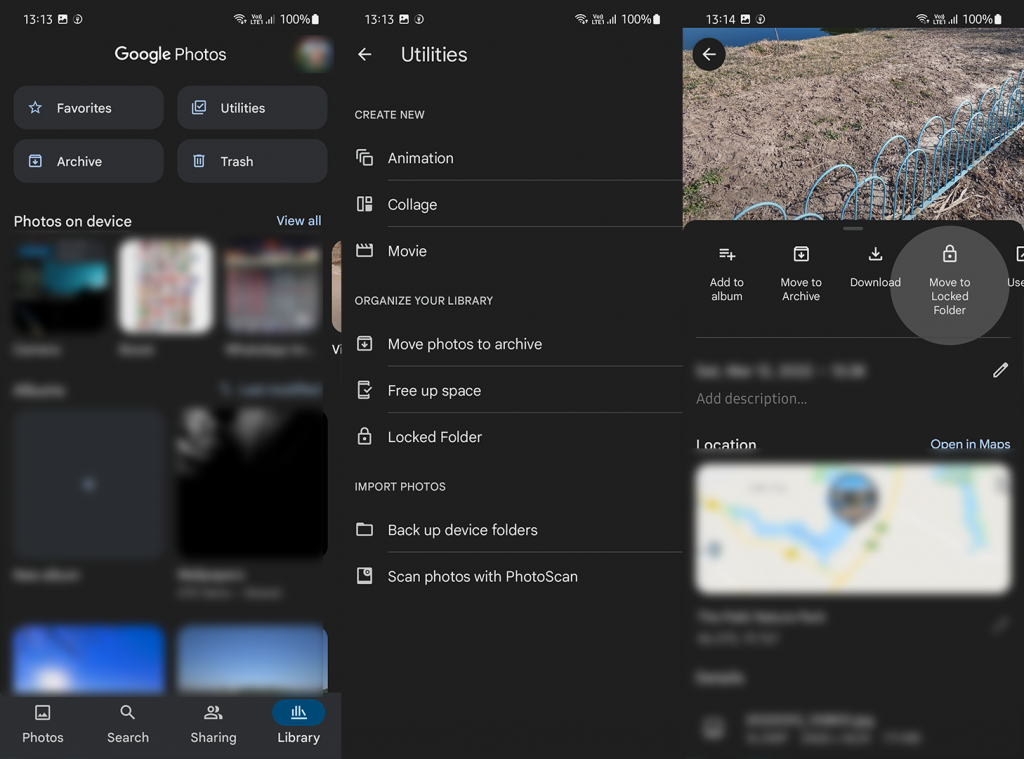
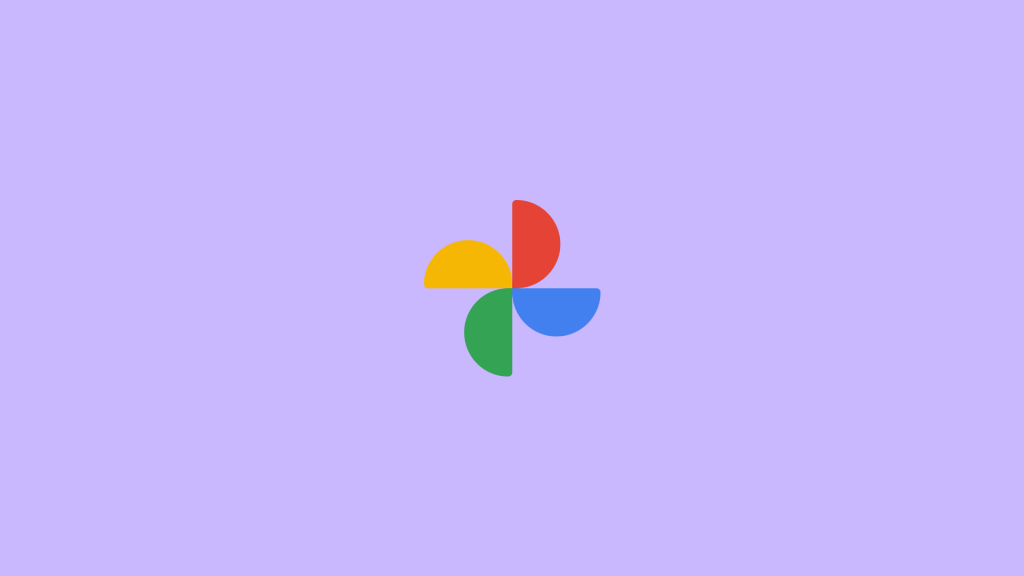

Fotoğrafları, videoları veya diğer dosyaları yerel olarak gizlemek istiyorsanız, çoğu Android dış görünümü, Uygulama Dolapları ve Güvenli depolama varyasyonlarıyla birlikte gelir. Dosyalarınızı bir güvenlik önleminin arkasında ve gözden uzak tutmak için Samsung cihazlarda Files by Google'ın Güvenli klasörü veya Güvenli Klasörü kullanabilirsiniz .
Bununla, bu makaleyi sonlandırabiliriz. Okuduğunuz için teşekkür ederiz ve düşüncelerinizi, sorularınızı veya önerilerinizi aşağıdaki yorumlar bölümünde bizimle paylaşmayı unutmayın. Geri bildiriminiz çok değerli.
DirectX DXGI_ERROR_DEVICE_HUNG 0x887A0006 hatasını grafik sürücülerini ve DirectX
Omegle
Kimlik bilgilerinizle uğraşmak yanlış veya süresi dolmuş. Lütfen tekrar deneyin veya şifre hatanızı sıfırlayın, ardından burada verilen düzeltmeleri izleyin…
DirectX güncelleme, çözünürlük ayarlarını yapılandırma ve diğer düzeltmeler ile Red Dead Redemption 2 Tam Ekran Çalışmıyor sorununu çözün.
Amazon Fire TV
Sims 4 Sim uyku sorunu ile ilgili kesin çözümler ve ipuçları için makaleyi okuyun. Sim
Facebook Messenger
Realtek PCIe GBE Ailesi Denetleyicinizin Neden Çalışmadığını Bilin. Realtek PCIe GBE ailesi denetleyici sorununu çözmeye yönelik düzeltmelerle birlikte.
Slayttan slayda atlamak yerine sunumunuzu daha keyifli hale getirebilirsiniz. PowerPoint
Apple Kimliği mesajınızı ayarlamak birkaç dakika sürebilir mesajını alırsanız, telefonunuzu yeniden başlatmayı deneyin veya daha fazla zaman verin. Burada daha fazla adım:


![Red Dead Redemption 2 Tam Ekran Çalışmıyor [6 DÜZELTME] Red Dead Redemption 2 Tam Ekran Çalışmıyor [6 DÜZELTME]](https://luckytemplates.com/resources1/images2/image-5310-0408150314995.jpg)

![Sims 4 Sim Uyuyamıyor Sorunu Nasıl Çözülür? [KANITLANMIŞ YOLLAR] Sims 4 Sim Uyuyamıyor Sorunu Nasıl Çözülür? [KANITLANMIŞ YOLLAR]](https://luckytemplates.com/resources1/images2/image-6501-0408151119374.png)


